win11文件夹访问被拒绝 win11文件夹无法删除解决方法
相信大家在使用win11系统的时候,有时候有遇见过想要删除文件夹的时候提示为文件夹访问被拒绝,所以不能删除其余操作不能进行,其实这个问题再其余的微软系统之中也会有这种问题,那么遇见这种问题应该如何解决呐?接下来和小编一起前去了解一下吧。

具体操作方法如下:
1.首先我们找到有该问题的文件夹,然后右键选中,点击选中“属性”;
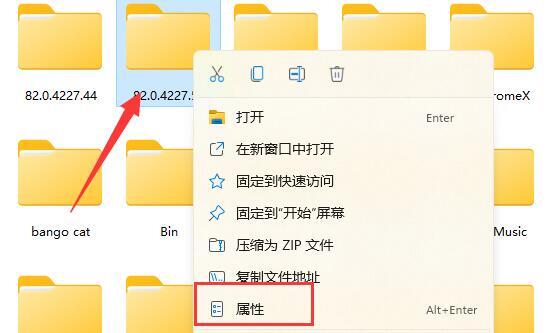
2.接着进入其中的“安全”选项卡;
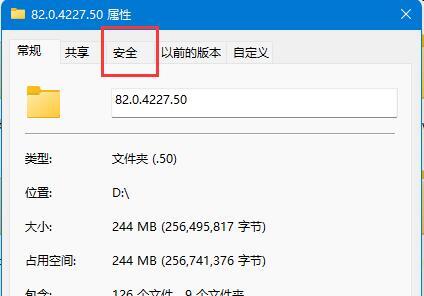
3.接着我们选中我们的账户,在点击下方“高级”选项;
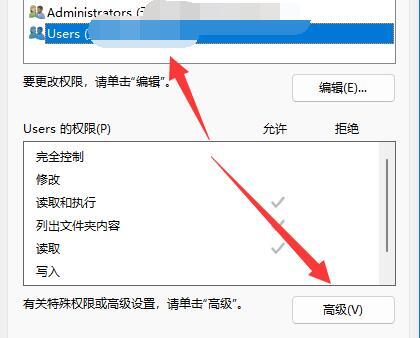
4.然后再双击打开自己的账户;
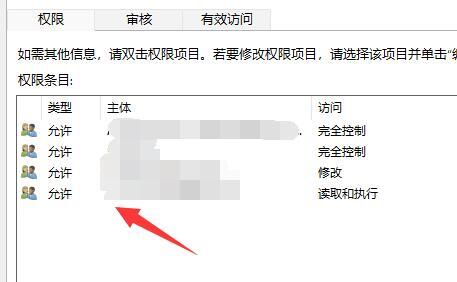
5.随后将这之种的类型改为“允许”,再勾选下方权限;
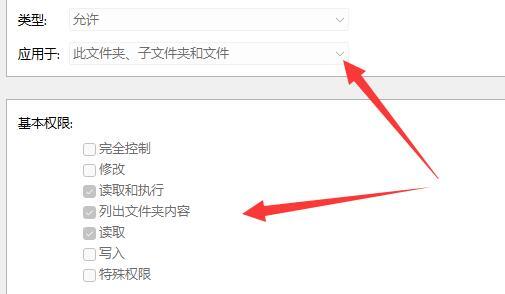
6.最后点击“确定”保存就可以啦。
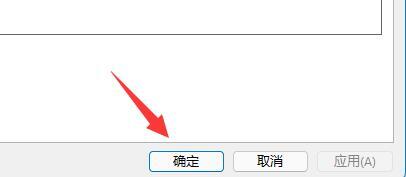
以上就是win11系统文件夹拒绝访问的解决方法,希望对大家有所帮助。
我告诉你msdn版权声明:以上内容作者已申请原创保护,未经允许不得转载,侵权必究!授权事宜、对本内容有异议或投诉,敬请联系网站管理员,我们将尽快回复您,谢谢合作!











